Како омогућити или онемогућити компактни приказ у Екплореру у оперативном систему Виндовс 11/10
Компактни приказ(Compact view) је нова функција у Филе Екплорер(File Explorer) - у коју можете користити да смањите или повећате размак између ставки. Виндовс 11 и Виндовс 10(Windows 10) су добили ову јединствену функцију која користи нови изглед са додатним допунама у Филе Екплорер(File Explorer) -у .
Филе Екплорер(File Explorer) је графички кориснички интерфејс који обезбеђује централизовану локацију за датотеке корисника. Он обезбеђује податке и омогућава кориснику да чита, пише и прави измене у документу. Пошто истраживач датотека чува и води евиденцију о различитим документима, његов приказ игра важну улогу док корисник тражи документ. Ново додата функција у претраживачу датотека је компактан екран који смањује међупросторе датотека и пружа шири преглед кориснику. Овај пост је комплетан водич о томе како да омогућите или онемогућите компактни приказ у Виндовс Филе Екплорер(Windows File Explorer) -у .
Како онемогућити компактни приказ(Compact View) у Филе Екплорер-(File Explorer) у у оперативном систему Виндовс 11(Windows 11)

Они који су прешли на Виндовс 11(Windows 11) са Виндовс 10(Windows 10) мора да су приметили да су иконе и менији видљиво већи у Виндовс 11(Windows 11) . Овај, Цомпацт Виев(Compact View) је веома користан за многе кориснике који су навикли на претходни интерфејс. Међутим, ако желите да онемогућите Цомпацт Виев(Compact View) у оперативном систему Виндовс 11(Windows 11) , поступак је следећи:
- Отворите прозор Филе Екплорер .(File Explorer)
- Кликните(Click) на 3 тачке у горњем менију. Требало би да буде негде око центра за већину корисника.
- У падајућем менију изаберите Опције(Options) . Ово ће отворити мени Опције фасцикле .(Folder Options)
- У менију Опције фасцикле идите на картицу (Folder Options)Приказ(View) .
- На картици Приказ(View) опозовите избор у пољу за потврду повезано са Смањи размак између ставки(Decrease space between items) .
- На тај начин ћете онемогућити Цомпацт Виев(Compact View) у Филе Екплорер-у у оперативном систему Виндовс 11.
Алтернативно, можете користити следећи метод:
- Отворите Филе Екплорер(File Explorer) .
- Кликните на картицу Приказ(View) .
- У менију Приказ , ако је означено (View)Цомпацт Виев(Compact View) , поново кликните на њега да бисте га опозвали.
Како онемогућити компактни(Compact) приказ у Екплореру(Explorer) у оперативном систему Виндовс 10(Windows 10)
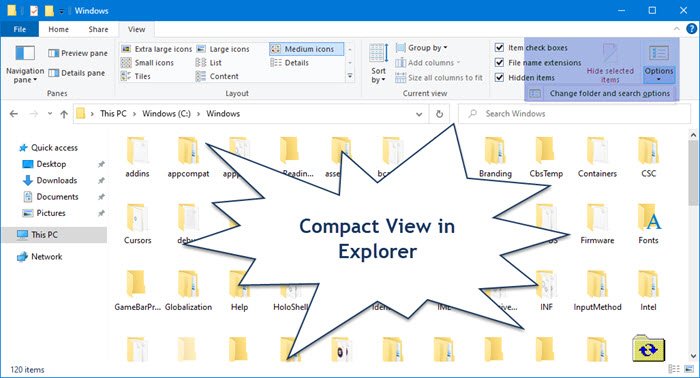
Нова функција долази са додатним допунама у листи датотека и траком за навигацију која је заснована на униформном изгледу свих апликација у оперативном систему Виндовс 10(Windows 10) . Ако желите да омогућите или онемогућите компактни приказ у оперативном систему Виндовс 10(Windows 10) , пратите следеће предлоге:
- Притисните Виндовс+Е да отворите Филе Екплорер(open File Explorer) .
- Затим идите на картицу Приказ(View) на траци.
- Двапут кликните(Double-click) на Оптионс(Options) да отворите прозор Филе Екплорер Оптионс(File Explorer Options) .
- Идите на картицу Приказ(View) и означите поље поред опције Смањи размак између ставки (компактни приказ) .(Decrease space between items (compact view))
- Кликните Apply > OK.
Да бисте започели, притисните Windows+E пречицу на тастатури да бисте директно покренули прозор Филе Екплорер . (File Explorer)Када се отвори, идите на област траке и изаберите картицу Приказ(View ) .
На картици Приказ(View) идите на десни крај траке и двапут кликните на Опције(Options ) да бисте отворили опције Филе Екплорер(File Explorer Options) -а које су раније назване Опције фасцикле(Folder Options) .
Унутар прозора Опције фасцикле , пређите на картицу (Folder Options)Приказ(View) .
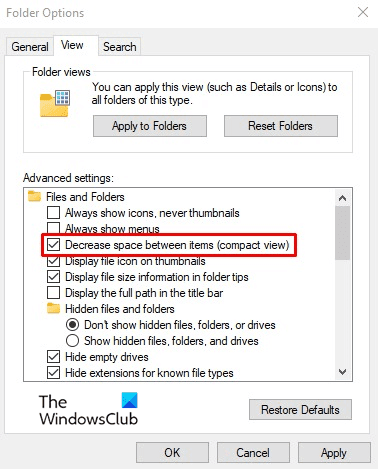
У одељку Напредна(Advanced) подешавања означите опцију Смањи размак између ставки (компактни приказ)(Decrease space between items (compact view)) да бисте омогућили функцију.
Ако желите да онемогућите функцију, једноставно уклоните ознаку са истог поља и кликните на дугме Примени(Apply ) , а затим изаберите ОК( OK) да бисте сачували промене.
Које су предности режима Цомпацт Виев ?(Compact View)
Режим компактног(Compact View) приказа смањује размак између икона. Обично је мени за брзи приступ(Quick Access) на листи са леве стране дужи него што би простор могао да апсорбује. Тако ћете пронаћи траку за померање за проверу фасцикли. У случају да додате више ставки у мени, било би још теже видети више опција у исто време. Стога је Цомпацт Виев(Compact View) благодат за такве кориснике. Штавише, ако имате много икона у фасцикли, онда би режим компактног(Compact View) приказа олакшао преглед свих њих одједном. Ако није могуће, барем бисте могли да приступите већем броју одједном.
Који су недостаци режима Цомпацт Виев ?(Compact View)
Људи са слабијим видом преферирају веће иконе са већим размаком између њих. За такве кориснике режим Цомпацт Виев(Compact View) не би био најбоља опција.
То је то. Надам се да помаже.(That’s it. Hope it helps.)
Повезано(Related) : Како уклонити ефекат сенке за прозоре Екплорер-(remove Shadow Effect for Explorer windows) а .
Related posts
Како приказати окно са детаљима у Филе Екплорер-у у оперативном систему Виндовс 11/10
Виндовс екран се аутоматски освежава у оперативном систему Виндовс 11/10
Како прекинути или убити екплорер.еке у оперативном систему Виндовс 11/10
Како направити резервну копију и вратити фасцикле за брзи приступ у оперативном систему Виндовс 11/10
Како копирати путању датотеке или фасцикле у Виндовс 11/10
Како лако поново покренути Виндовс Филе Екплорер у оперативном систему Виндовс 11/10
Мицрософт Интуне се не синхронизује? Присилите Интуне да се синхронизује у оперативном систему Виндовс 11/10
Како направити пречицу за приказ задатака у оперативном систему Виндовс 11/10
Датотеке које приказују погрешне датуме у Екплореру у оперативном систему Виндовс 11/10
Омогућите или онемогућите приступ опцијама Филе Екплорер-а у оперативном систему Виндовс 11/10
Како користити алате уграђене у Цхармап и Еудцедит у Виндовс 11/10
Како копирати листу имена датотека и фасцикли у међуспремник у оперативном систему Виндовс 11/10
Најбољи бесплатни софтвер за распоред за Виндовс 11/10
Како избрисати недавне датотеке и фасцикле у оперативном систему Виндовс 11/10
Искључите приказ недавних уноса претраге у Филе Екплорер-у у оперативном систему Виндовс 11/10
Подешавања синхронизације не раде или су засивљена у оперативном систему Виндовс 11/10
Како заменити хард дискове у оперативном систему Виндовс 11/10 помоћу Хот Свап-а
Како покренути Екплорер елеватед у режиму администратора у оперативном систему Виндовс 11/10
Омогућите или онемогућите прегледе сличица у Филе Екплорер-у у оперативном систему Виндовс 11/10
Претрага Филе Екплорер-а не ради исправно у оперативном систему Виндовс 11/10
